Dans le cas où vous rencontrez des problèmes de connexion de votre Kindle Paperwhite au Wi-Fi, vous n'êtes pas seul. Un nombre décent d'utilisateurs de Paperwhite a signalé ce problème. La bonne chose est que nous avons des solutions dans cet article qui peuvent vous aider à résoudre le problème.
Nous allons fournir quelques correctifs à ce problème, et j'espère que votre Kindle Paperwhite sera de retour en ligne en un rien de temps.
Alors, commençons!
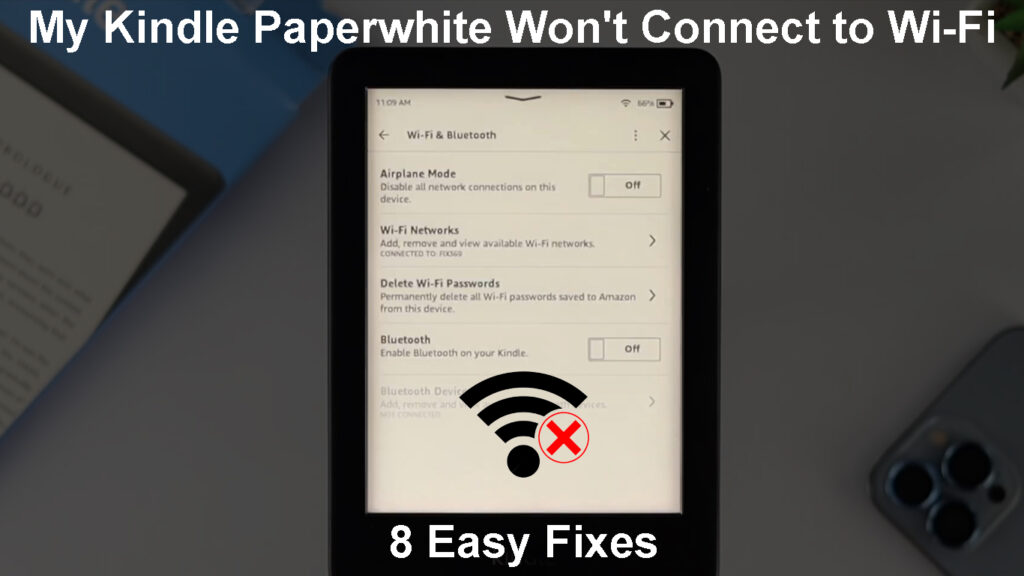
Pourquoi mon Kindle Paperwhite ne se connecte-t-il pas au Wi-Fi?
Bien que cela ne se produise pas trop souvent, votre Kindle Paperwhite peut refuser de se connecter au Wi-Fi pour plusieurs raisons différentes.
Parfois, il y a un problème avec l'authentification. Dans d'autres cas, il pourrait s'agir de vos appareils ou de la faute des routeurs . Peut-être que le logiciel de votre Kindle Paperwhite n'a pas été mis à jour depuis trop longtemps. Le mode avion vivant activé sur votre Kindle Paperwhite pourrait également causer les problèmes.
Quelle que soit la raison, dans les prochains paragraphes, nous allons vous guider à travers les étapes de dépannage et vous aider à récupérer votre Kindle Paperwhite en ligne.
Comment connecter Kindle Paperwhite 4 au Wi-Fi
Que faire lorsque Kindle Paperwhite ne se connectera pas au Wi-Fi?
Le mode avion est-il activé?
Avoir le mode avion activé lorsque vous commencez à lire un livre est un excellent moyen de faire durer votre batterie Kindle plus longtemps. Cependant, dans certains cas, les gens oublient qu'ils ont déjà activé le mode avion, et ils ne peuvent pas comprendre quel est le problème.
Eh bien, pour nous assurer que le mode avion n'est pas le coupable, nous devons le désactiver.
Appuyez sur les paramètres et vous verrez l'icône du mode avion. Appuyez dessus pour activer ou désactiver le mode avion. Lorsque vous activez le mode avion, vous verrez la même icône à côté de l'indicateur de batterie en haut à droite de l'écran.
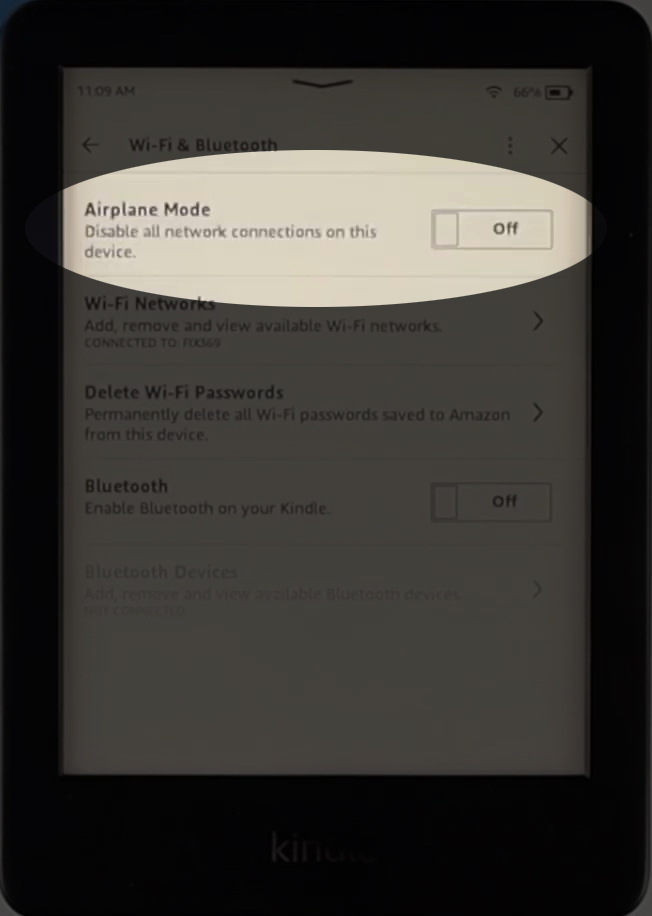
Si le mode avion a été activé, désactivez-le et essayez de connecter votre Kindle au Wi-Fi. S'il ne se connecte pas, essayez la solution suivante.
Redémarrez votre Kindle
Tout comme avec d'autres appareils électroniques, redémarrer votre Kindle est un moyen rapide et facile de résoudre la plupart des problèmes.
Pour redémarrer votre Kindle Paperwhite, vous devez vous rendre dans les paramètres, puis appuyer sur les options de périphérique. Vous verrez la section Redémarrer. Appuyez dessus et il vous sera demandé si vous souhaitez redémarrer votre Kindle. Sélectionnez oui.
Comment redémarrer le Kindle Paperwhite à l'aide du menu des paramètres
Lorsque votre Kindle démarre, essayez de le connecter à votre réseau Wi-Fi. S'il ne se connecte pas, essayez de redémarrer le réseau.
Comment redémarrer le Kindle Paperwhite en utilisant le bouton d'alimentation
Redémarrez votre réseau
Une autre chose pour essayer de résoudre le problème de connectivité Kindle est de redémarrer votre réseau domestique . Cela signifie que vous devez redémarrer à la fois le modem et le routeur dans l'ordre suivant.
Tout d'abord, éteignez le modem et déconnectez-le de la sortie électrique. Après cela, faites de même avec le routeur .
S'il y a une sauvegarde de batterie sur le modem, déconnectez-le. Vous pouvez également déconnecter le câble Ethernet et Cax.
Après quelques minutes, connectez la batterie au modem et connectez-la à la prise électrique. Allumez le modem et laissez-le démarrer complètement.
Une fois le modem terminé le démarrage, connectez le routeur à la prise électrique et allumez-le. Donnez-lui du temps pour démarrer complètement.
Lorsque le routeur se stabilise, essayez de connecter votre Kindle Paperwhite à votre réseau Wi-Fi.
Essayez de connecter votre Kindle au Wi-Fi manuellement
Dans le cas où votre Kindle ne voit pas le réseau, vous pouvez essayer de le connecter manuellement au Wi-Fi.
Faites glisser vers le bas avec votre doigt du haut de l'écran Kindle pour ouvrir des actions rapides.
Maintenant, appuyez sur les paramètres, puis sélectionnez Wireless. Appuyez sur les réseaux Wi-Fi, puis appuyez sur l'autre bouton en bas.
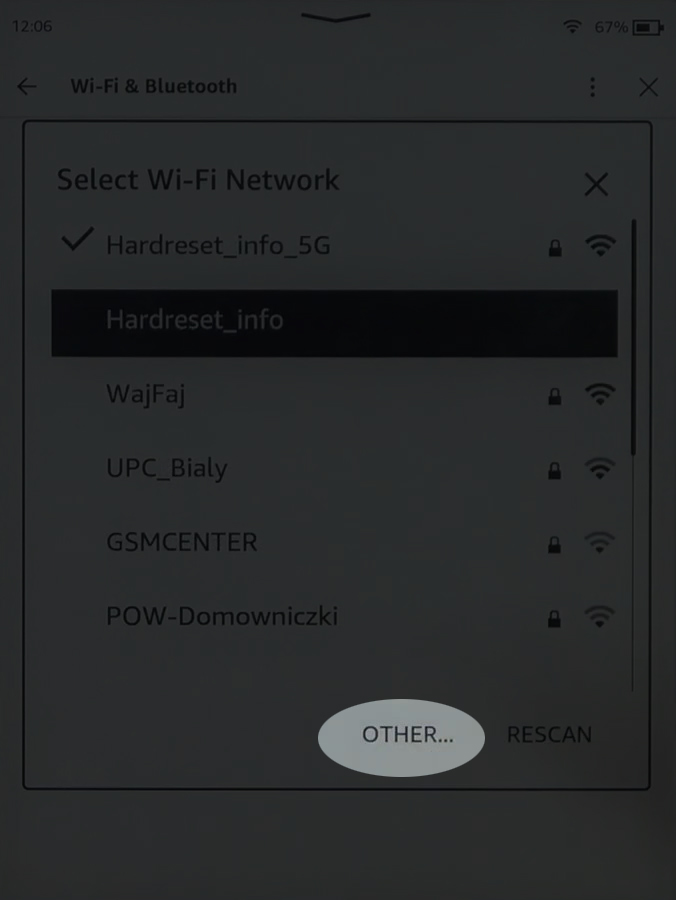
Tapez le nom du réseau Wi-Fi (SSID) et le mot de passe sans fil.
Appuyez sur Connect.
Oubliez le réseau Wi-Fi sur votre Kindle
Tout comme les smartphones, notre Kindle enregistrera le mot de passe sans fil lorsque vous le connectez à un réseau . Chaque fois que vous êtes dans la plage, il se connectera automatiquement au réseau sans fil .
Si vous avez récemment changé le mot de passe Wi-Fi et que vous ne l'avez pas mis à jour sur votre Kindle, il essaiera de se connecter à l'aide de l'ancien mot de passe Wi-Fi. Pour résoudre ce problème, vous devez oublier le réseau Wi-Fi. Après cela, lorsque vous essayez de vous connecter, il vous sera demandé de saisir le mot de passe sans fil.
Appuyez sur les trois points dans le coin supérieur droit de l'écran. Puis appuyez sur les paramètres. Sélectionnez maintenant les réseaux Wi-Fi et appuyez sur le réseau que vous souhaitez oublier. Sélectionnez le bouton oublier, puis essayez de vous connecter à nouveau à ce réseau. Il vous sera demandé de saisir un mot de passe.

Désactiver le réseau 5 GHz et le réactiver
Votre Kindle peut avoir des problèmes de connexion à votre réseau de 5 GHz .
Pour voir s'il s'agit du problème, vous pouvez soit essayer de vous connecter à votre réseau à 2,4 GHz , soit de désactiver, puis d'activer le réseau 5 GHz et d'essayer de vous connecter à nouveau.
Le réseau à 5 GHz peut être désactivé dans les paramètres du routeur, vous devez donc savoir comment y accéder en premier. Il existe de nombreux guides de connexion de routeurs détaillés sur notre site Web - trouvez votre marque de routeur et suivez les étapes pour accéder au tableau de bord Admin des routeurs .
Une fois que vous avez accédé aux paramètres du routeur, accédez à la section sans fil et assurez-vous de décocher / désactiver le réseau 5HGZ . Enregistrez les modifications et redémarrez le routeur après cela.
Lorsque le routeur se recule, connectez-vous à nouveau et activez le réseau à 5 GHz. Essayez de connecter votre Kindle et voyez si ce correctif a résolu le problème.
Votre Kindle Paperwhite est-il à jour?
Cliquez sur les paramètres, puis appuyez sur les options de périphérique. Ensuite, appuyez sur les informations sur l'appareil. Vous verrez la version du firmware actuellement installée sur votre Kindle Paperwhite, alors notez-le. Étant donné que vous ne pouvez pas connecter votre Kindle au Wi-Fi, vous ne pouvez pas le mettre à jour via le menu Paramètres - vous devez le faire manuellement .
Vérifiez s'il existe une nouvelle version de firmware Kindle ici . S'il y en a, téléchargez-le sur votre ordinateur. Assurez-vous de télécharger le firmware correct pour votre Kindle.
Maintenant, connectez votre Kindle à votre ordinateur via un câble USB. Vous devriez voir votre Kindle comme un lecteur USB. Faites glisser et déposez le firmware dans le répertoire racine de votre Kindle. Assurez-vous de ne pas le placer dans l'un des dossiers.
Débranchez le Kindle de l'ordinateur en toute sécurité.
Appuyez sur les trois points dans le coin supérieur droit de l'écran et appuyez sur les paramètres. Maintenant, appuyez à nouveau sur les trois points et appuyez sur Mettre à jour votre Kindle.
Confirmez votre sélection en appuyant sur OK lorsque vous êtes invité.
Votre Kindle redémarrera une fois la mise à jour du firmware terminée. Voyez si votre Kindle se connecte au Wi-Fi maintenant.
Comment mettre à jour Kindle Paperwhite manuellement
Rien ne fonctionnait? Contactez le support
Nous espérons que ce guide de dépannage vous a aidé à connecter votre Kindle Paperwhite à votre Wi-Fi. Cependant, si vous avez essayé toutes les solutions présentées ici et que votre Kindle Paperwhite ne se connectera toujours pas au Wi-Fi, il est recommandé de contacter le support Amazon.
Peut-être que le Kindle est devenu défectueux ou qu'il se passe autre chose. Le support déterminera quel est le problème.
Dépannage des problèmes Wi-Fi Kindle Paperwhite
Derniers mots
Bien que Kindle Paperwhite soit le compagnon de lecture parfait, il peut parfois refuser de se connecter au Wi-Fi. Espérons que vous n'aurez plus de mal à connecter votre Kindle Paperwhite au Wi-Fi, mais au cas où cela se reproduira, vous pouvez toujours revenir à cet article.
Comme vous pouvez le voir, les solutions sont assez simples et vont de redémarrer votre Kindle ou de redémarrer votre réseau à la mise à jour vers la dernière version. Même des choses simples comme oublier de désactiver le mode avion peuvent causer ce problème, alors commencez par cela.
